Windows10系统之家 - 安全纯净无插件系统之家win10专业版下载安装
时间:2018-01-24 20:10:43 来源:Windows10之家 作者:huahua
win10系统有很多像日历、天气、时钟等小工具,能帮助我们更好的规划自己的时间,安排好日常行程并提高工作效率。那么在windows10系统下应该如何添加桌面小工具呢?接下来小编就为大家介绍windows10系统添加桌面小工具日历、天气、时钟等教程。
1、首先点击电脑开始菜单,单击“控制面板”。
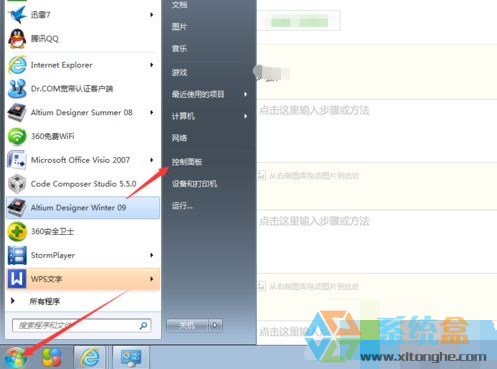
2、在控制面板中选择“外观和个性化”。
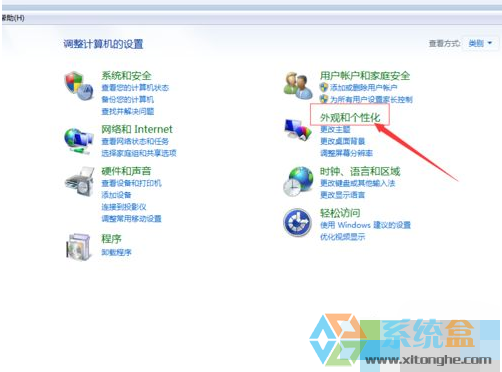
3、然后在外观和个性化中选择“桌面小工具”下的“向桌面添加小工具”。#f#
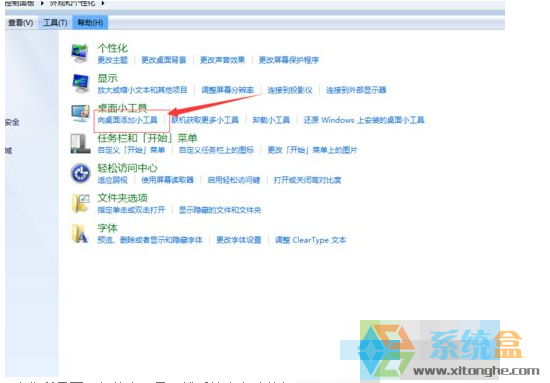
4、然后在弹出来的菜单中选择自己想要添加的小工具即可。
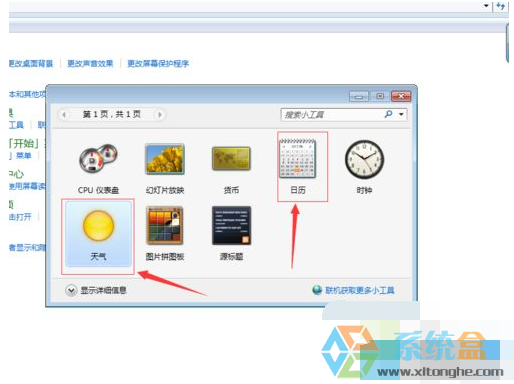
5、将鼠标移至桌面天气或者日历的右边可以对地点进行设置。
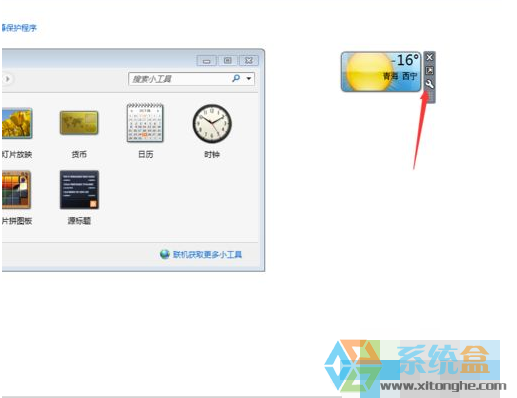
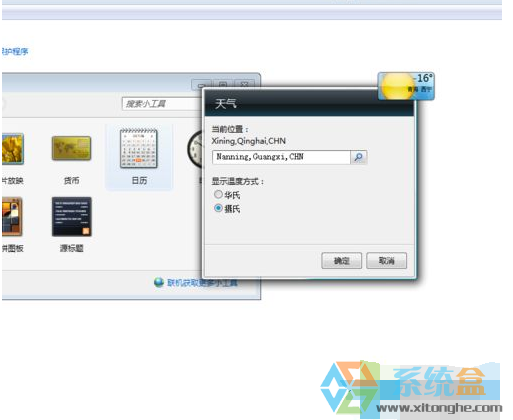
6、返回桌面就可以看到我们已经将小工具添加至桌面了,我们可以根据个人喜好调整图标的大小。
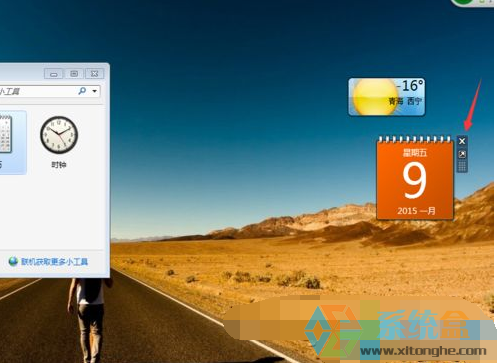
以上就是win10系统添加桌面小工具的详细介绍了,有需要的朋友赶快试试吧!
相关文章
热门教程
热门系统下载
热门资讯





























